
php editor Strawberryがwin7でサウンドデバイスが無効になる問題の解決方法を紹介します。 win7システムを使用している場合、サウンドデバイスが無効になり、オーディオ機能が正常に使用できない場合があります。この問題を解決するには、デバイス マネージャー、サウンド設定、ドライバーの更新などを使用して、状態の無効化を解除し、サウンド デバイスの通常の使用に戻すことができます。以下に具体的な解決策を詳しく紹介します。
Win7 サウンド デバイスが無効になっています。削除方法:
1. コンピューターに入ったら、右下隅にあるスピーカー アイコンをクリックします。
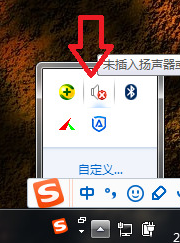
#2. 次に、ポップアップ ドロップダウン ボックスで再生デバイス オプションを選択します。
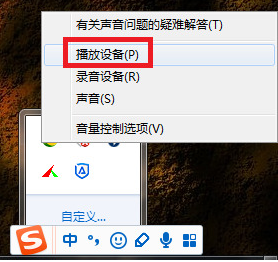
#3. 次に、このページで無効になっているサウンド デバイスを選択し、[プロパティ] ボタンをクリックします。

#4. 次に、プロパティ ページでデバイスの使用状況を [このデバイスを使用する (有効)] オプションに設定します。

#5. 設定後、「OK」ボタンをクリックします。

#6. 最後に、メイン インターフェイスに戻り、[OK] ボタンをクリックします。

以上がWindows 7 でサウンド デバイスが無効になっている場合はどうすればよいですか? Windows 7で無効になっているサウンドデバイスを削除する方法の詳細内容です。詳細については、PHP 中国語 Web サイトの他の関連記事を参照してください。